როგორ გამოვასწოროთ Microsoft 365 შეცდომა 70003: თქვენმა ორგანიზაციამ წაშალა ეს მოწყობილობა
Miscellanea / / October 04, 2023
Microsoft 365 არის მრავალი ბიზნესის, საწარმოს და განათლების განყოფილების განუყოფელი ნაწილი. Microsoft-ის პროდუქტიულობის კომპლექტი გთავაზობთ აუცილებელ ინსტრუმენტებს სამუშაოს შესასრულებლად. თუმცა, ბევრმა ჩიოდა, რომ ვერ შედიოდნენ თავიანთ Microsoft 365 ანგარიშზე. ეს შეიძლება მართლაც შემაშფოთებელი იყოს, განსაკუთრებით თუ თქვენ ასევე იღებთ შეცდომის კოდს 700003: „რაღაც არასწორედ მოხდა. თქვენმა ორგანიზაციამ წაშალა ეს მოწყობილობა'.

თქვენ მზად ხართ გაფუჭებული სამუშაო მიმდინარეობისთვის, როდესაც თქვენი Microsoft 365 ანგარიში გათიშულია სამუშაო ადგილიდან ან სკოლის ქსელიდან. თქვენ არ შეგიძლიათ წვდომა და გახსნა თქვენი მიღებული Word, Excel და სხვა ფაილები. სანამ არაპროდუქტიული დღისთვის ხართ, გამოიყენეთ ქვემოთ მოცემული ნაბიჯები პრობლემის მოსაგვარებლად.
რატომ ჩნდება შეცდომა 700003
რამდენიმე ფაქტორმა შეიძლება გავლენა მოახდინოს თქვენს Microsoft 365 გამოცდილებაზე Windows-ზე. შეცდომა ძირითადად ხდება მაშინ, როდესაც თქვენი Microsoft 365 ანგარიში გათიშულია თქვენი სკოლის ან სამუშაო სივრცის ქსელიდან.
ეს შეიძლება გამოწვეული იყოს ესკიზური ქსელური კავშირით, თქვენს Windows კომპიუტერზე არსებული ხარვეზებით, Microsoft 365-ის უხეში კონსტრუქციის, აქტიური ბუხარლის და სხვა. დავიწყოთ პრობლემების მოგვარების ჩვენი მოგზაურობა.
1. ჰკითხეთ ქსელის ადმინისტრატორს
სანამ დაიწყებთ, ჯერ სთხოვეთ ქსელის ადმინისტრატორს აღადგინოს თქვენი Microsoft 365 ანგარიში. განაგრძეთ კითხვა, თუ ხრიკი არ მუშაობს.
2. გადატვირთეთ კომპიუტერი
თქვენი დესკტოპის გადატვირთვა შეიძლება ეფექტური გზა იყოს ასეთი ხარვეზების თავიდან ასაცილებლად. გახსენით Windows მენიუ და დააწკაპუნეთ ჩართვის ღილაკზე მოწყობილობის გადატვირთვისთვის.
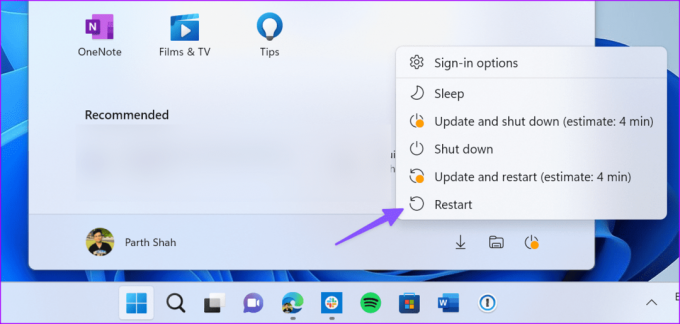
3. შეამოწმეთ ქსელის კავშირი
ესკიზური ქსელური კავშირი შეიძლება იყოს მთავარი დამნაშავე აქ. თქვენ უნდა დაუკავშირდეთ მაღალსიჩქარიან Wi-Fi ან Ethernet ქსელს და შეცდომის გარეშე სცადოთ შესვლა Microsoft 365 ანგარიშზე.
თუ Wi-Fi არ მუშაობს Windows 11-ზე, შეამოწმეთ ჩვენი გამოყოფილი სახელმძღვანელო პრობლემის მოსაგვარებლად.
4. გათიშეთ პრობლემური ანგარიში
ანგარიშის გათიშვა, რომელმაც გამოიწვია შეცდომა 70003, არის კიდევ ერთი სწრაფი გამოსავალი, რომელიც პოტენციურად გადაჭრის ამ პრობლემას.
Ნაბიჯი 1: გახსენით პარამეტრების აპი.
ნაბიჯი 2: გადადით ანგარიშებზე.
ნაბიჯი 3: აირჩიეთ წვდომა სამუშაოზე ან სკოლაში.
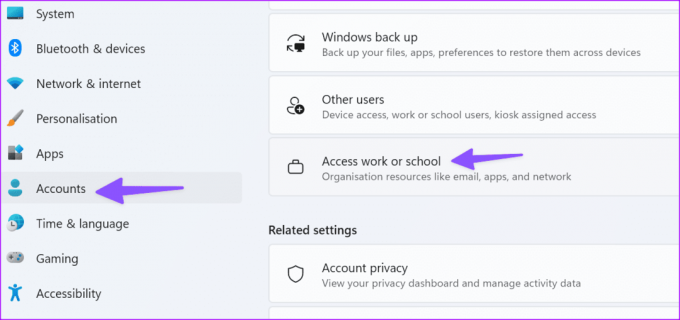
ნაბიჯი 4: იპოვეთ ანგარიში, რომელსაც ვერ იყენებთ და აირჩიეთ გათიშვა.
ნაბიჯი 5: დაელოდეთ ანგარიშის გათიშვას.

ნაბიჯი 6: შეეცადეთ კვლავ შეხვიდეთ Office-ში თქვენი ჩვეულებრივი მომხმარებლის სახელისა და პაროლის გამოყენებით.
5. ანგარიშის წაშლა
თუ ანგარიშის გათიშვა არ მუშაობდა, შეგიძლიათ სცადოთ მისი წაშლა კომპიუტერიდან.
Ნაბიჯი 1: გაუშვით პარამეტრების აპი და გადადით ანგარიშებზე.
ნაბიჯი 2: აირჩიეთ წვდომა სამუშაოზე ან სკოლაში.
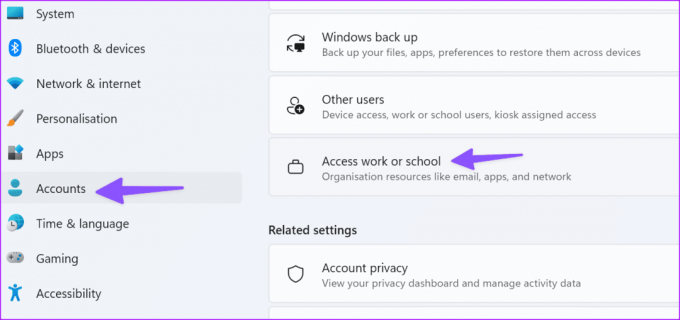
ნაბიჯი 3: წაშალეთ ანგარიში და კვლავ შედით თქვენს Microsoft პროფილში.
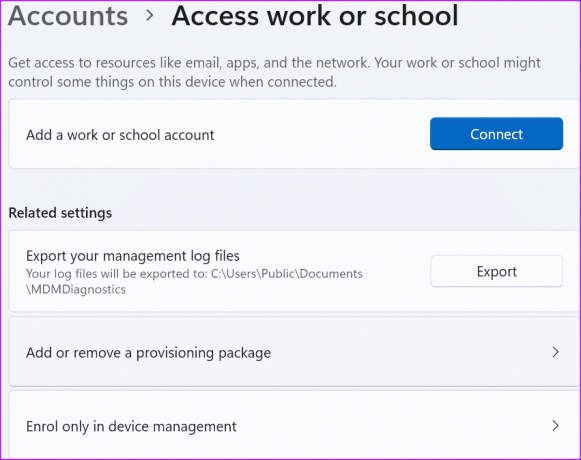
6. გამოიყენეთ Microsoft 365 ონლაინ
თუ ნამდვილად გჭირდებათ თქვენი Microsoft 365 ანგარიშის გამოყენება და არ გაქვთ საკმარისი დრო ამ პრობლემის გადასაჭრელად, შეგიძლიათ შეხვიდეთ Word ან Excel ონლაინ რეჟიმში.
შეცდომის კოდი 700003 ხელს უშლის Microsoft 365 აპლიკაციების დესკტოპზე გაშვებას, მაგრამ ყველაფერი კარგად უნდა მუშაობდეს ონლაინ რეჟიმში.
ეწვიეთ Microsoft 365 Online
7. ამოიღეთ მოწყობილობა მთლიანად
ეს გამოსავალი კომპლექსურია. გამოიყენეთ იგი მხოლოდ იმ შემთხვევაში, თუ თქვენ ხართ მოწინავე მომხმარებელი ან IT ადმინისტრატორი.
Ნაბიჯი 1: გამორთეთ ჯგუფის პოლიტიკა მოწყობილობის ავტომატური რეგისტრაციისთვის.
თუ შესაბამისი პარამეტრი უკვე კონფიგურირებულია თქვენს გარემოში, თქვენ უნდა იპოვოთ ის მანქანაზე. თუ ჩანაწერი მიუწვდომელია, ეს ნიშნავს, რომ ის არ არის კონფიგურირებული თქვენს აპარატზე და არაფრის გაკეთება არ გჭირდებათ.
ნაბიჯი 2: ჩამოტვირთეთ PsExec ინსტრუმენტი და ამოიღეთ იგი PSTools საქაღალდეში.
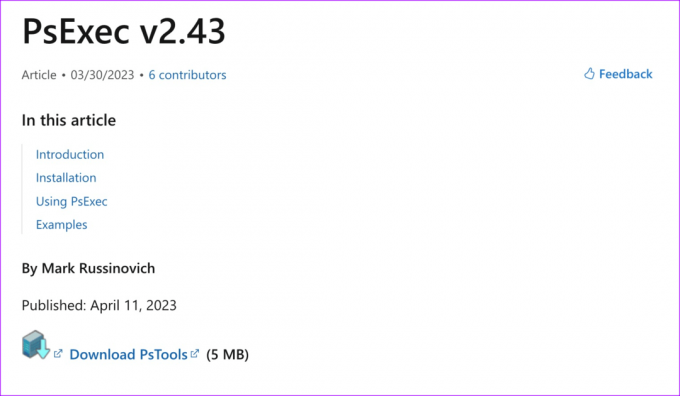
ნაბიჯი 3: გაუშვით Command Prompt როგორც ადმინისტრატორი.
ნაბიჯი 4: გახსენით PseExec საქაღალდე.
ჩამოტვირთეთ PsExec
ნაბიჯი 5: გაუშვით შემდეგი ბრძანება.
psexec -sid cmd.exe
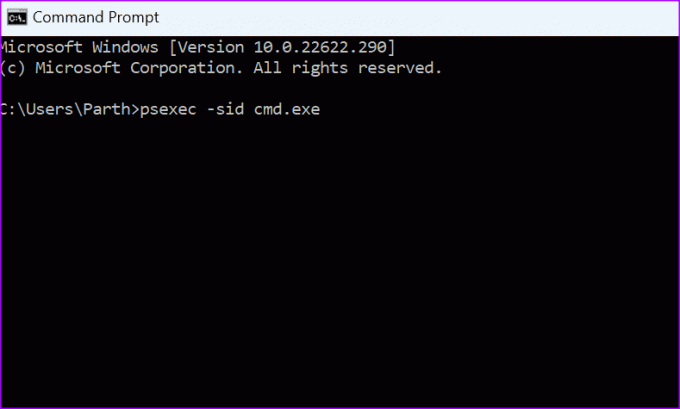
ნაბიჯი 6: ახალი ბრძანების სტრიქონი გამოჩნდება ეკრანზე (სისტემის კონტექსტში).
ნაბიჯი 7: მოწყობილობის რეგისტრაციის გასაუქმებლად, შეასრულეთ ქვემოთ მოცემული ბრძანება.
dsregcmd /leave
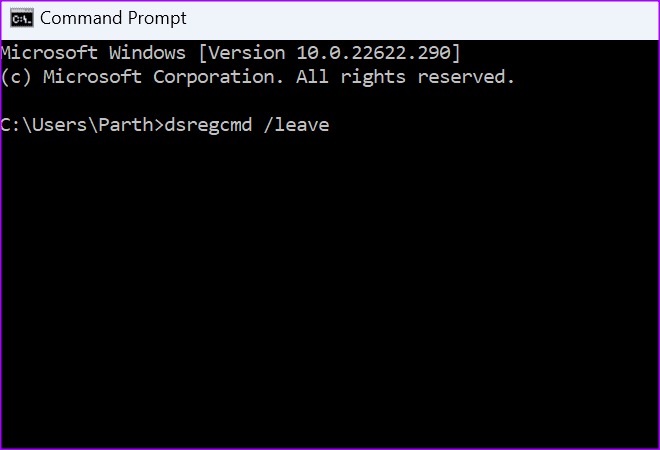
ნაბიჯი 8: გადატვირთეთ თქვენი მანქანა.
ნაბიჯი 9: შეამოწმეთ თქვენი აპარატის სტატუსი dsregcmd /status გამოყენებით.
8. ამოიღეთ ანგარიში და მოწყობილობა
ეს გამოსავალი არის ერთგვარი ჰიბრიდი მესამე და მეოთხე ხსნარებს შორის. ზოგიერთი მომხმარებლისთვის შესაბამისი გადაწყვეტილებების ინდივიდუალურად გამოყენება არ მუშაობდა. თუმცა, მათ შეძლეს პრობლემის გადაჭრა ორივე მეთოდის ნაბიჯების გაერთიანების შემდეგ.
აი, რა უნდა გააკეთოთ:
Ნაბიჯი 1: გადადით პარამეტრები > ანგარიშები > წვდომა სამუშაოზე ან სკოლაში და წაშალეთ ანგარიში.

ნაბიჯი 2: გაუშვით Command Prompt ან PowerShell, როგორც ადმინისტრატორი.
ნაბიჯი 3: შეიყვანეთ შემდეგი ბრძანება.
dsregcmd /leave
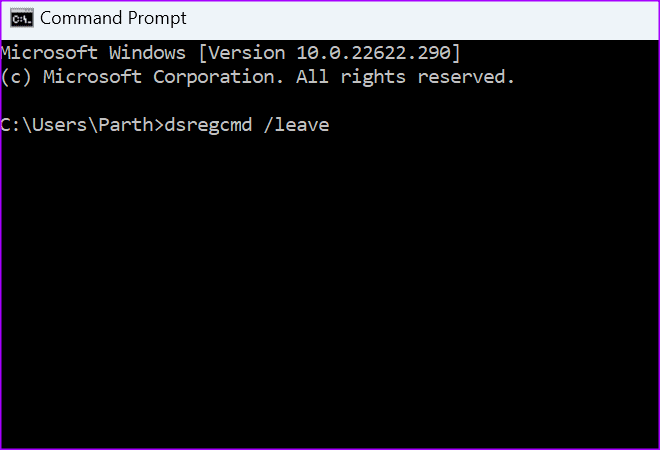
ნაბიჯი 4: შეიყვანეთ ქვემოთ მოცემული ბრძანება, რათა დარწმუნდეთ, რომ მოწყობილობა აღარ გამოჩნდება ჩამოთვლილი Azure AD-ში.
dsregcmd /status
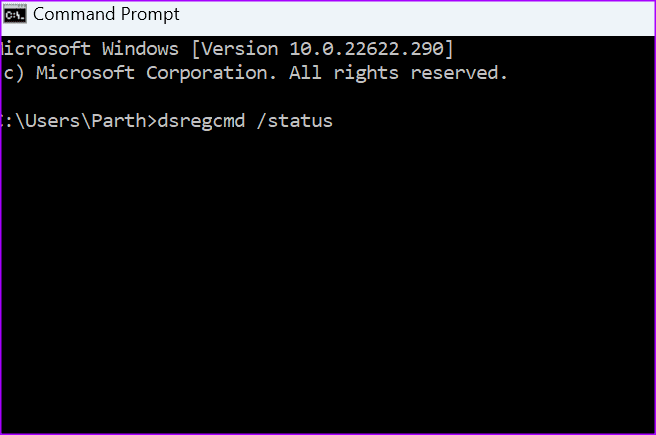
ნაბიჯი 5: ხელახლა დაარეგისტრირეთ პრობლემური მოწყობილობა.
9. Microsoft 365-ის შეკეთება
Შენ შეგიძლია Microsoft 365-ის შეკეთება გამოიყენეთ ქვემოთ მოცემული ნაბიჯები და გაასწორეთ ასეთი ხარვეზები.
Ნაბიჯი 1: გახსენით Windows Settings და აირჩიეთ Apps. გახსენით პროგრამები და აირჩიეთ დაინსტალირებული აპები.
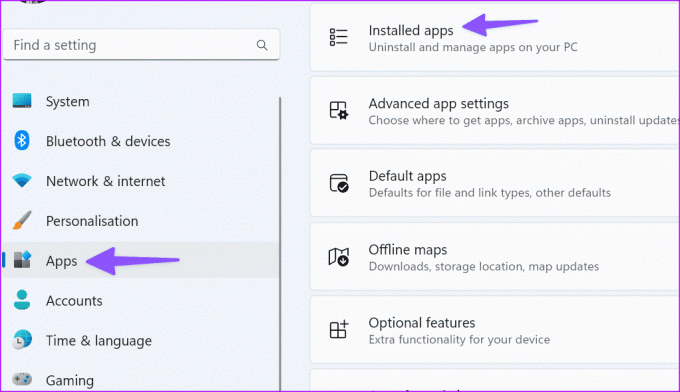
ნაბიჯი 2: გადადით Microsoft 365-ზე და დააწკაპუნეთ სამპუნქტიან მენიუზე. აირჩიეთ შეცვლა.
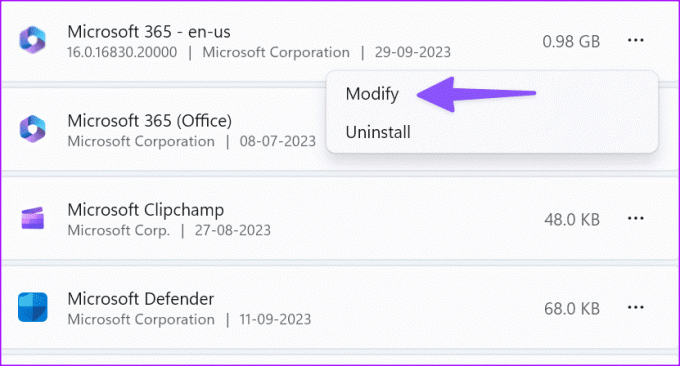
ნაბიჯი 3: შეასრულეთ სწრაფი შეკეთება და სცადეთ ხელახლა.
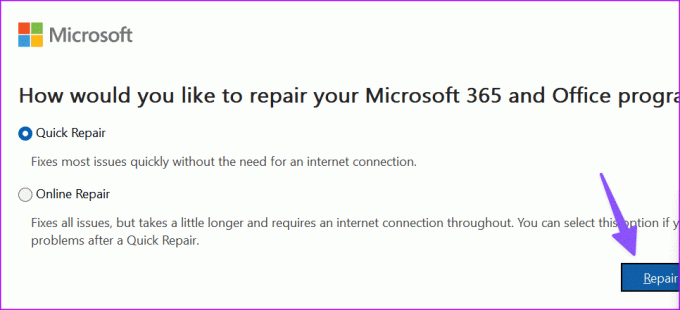
10. შეამოწმეთ Microsoft 365 სერვერები
თუ Microsoft 365 სერვერები გათიშულია, შეიძლება შეგექმნათ Microsoft-ის შეცდომის კოდი 700003. პრობლემის დასადასტურებლად შეგიძლიათ ეწვიოთ Downdetector-ს და მოძებნოთ Microsoft 365. თქვენ უნდა დაელოდოთ Microsoft-ის სერვერის მხრივ პრობლემების გამოსწორებას და ხელახლა სცადოთ.
ეწვიეთ Downdetector-ს
წვდომა თქვენს Microsoft 365 აპებზე
როდესაც არცერთი ხრიკი არ მუშაობს, დროა წაშალოთ Microsoft 365 თქვენი დესკტოპიდან და ხელახლა დააინსტალიროთ ოფიციალური ვებსაიტიდან. ხრიკი ასევე აყენებს უახლეს ვერსიას თქვენს კომპიუტერში. შეგვატყობინეთ ქვემოთ მოცემულ კომენტარებში თქვენთვის სასარგებლო ხრიკის შესახებ.
ბოლოს განახლდა 2023 წლის 04 ოქტომბერს
ზემოთ მოყვანილი სტატია შეიძლება შეიცავდეს შვილობილი ბმულებს, რომლებიც დაგეხმარებათ Guiding Tech-ის მხარდაჭერაში. თუმცა, ეს არ იმოქმედებს ჩვენს სარედაქციო მთლიანობაზე. შინაარსი რჩება მიუკერძოებელი და ავთენტური.

Დაწერილია
პართი ადრე მუშაობდა EOTO.tech-ზე, რომელიც აშუქებდა ტექნიკურ სიახლეებს. ის ამჟამად მუშაობს Guiding Tech-ში, წერს აპლიკაციების შედარების, გაკვეთილების, პროგრამული რჩევებისა და ხრიკების შესახებ და ღრმად ჩაყვინთვის iOS, Android, macOS და Windows პლატფორმებზე.



